Oszustwo Dangerous Try To Get Access To Your Personal Logins
AdwareZnany również jako: "Dangerous Try To Get Access To Your Personal Logins" (wirus)
Otrzymaj bezpłatne skanowanie i sprawdź, czy twój komputer jest zainfekowany.
USUŃ TO TERAZAby korzystać z w pełni funkcjonalnego produktu, musisz kupić licencję na Combo Cleaner. Dostępny jest 7-dniowy bezpłatny okres próbny. Combo Cleaner jest własnością i jest zarządzane przez RCS LT, spółkę macierzystą PCRisk.
Instrukcje usuwania Dangerous Try To Get Access To Your Personal Logins
Czym jest Dangerous Try To Get Access To Your Personal Logins?
"There was a dangerous try to get an access to your personal logins" to oszukańczy komunikatem o błędzie wyświetlany przez złośliwą witrynę. Użytkownicy często odwiedzają tę witrynę nieumyślnie - są na nią przekierowywani przez potencjalnie niechciane programy (PUP). Te aplikacje zazwyczaj infiltrują systemy bez zezwolenia. Oprócz powodowania niechcianych przekierowań, PUP generują również natrętne reklamy internetowe i stale monitorują aktywność przeglądania Internetu przez użytkowników.is a deceptive error message displayed by a malicious website. Users often visit this site inadvertently - they are redirected by potentially unwanted programs (PUPs). These applications usually infiltrate systems without permission. As well as causing unwanted redirects, PUPs also deliver intrusive online advertisements and continually monitor users' Internet browsing activity.
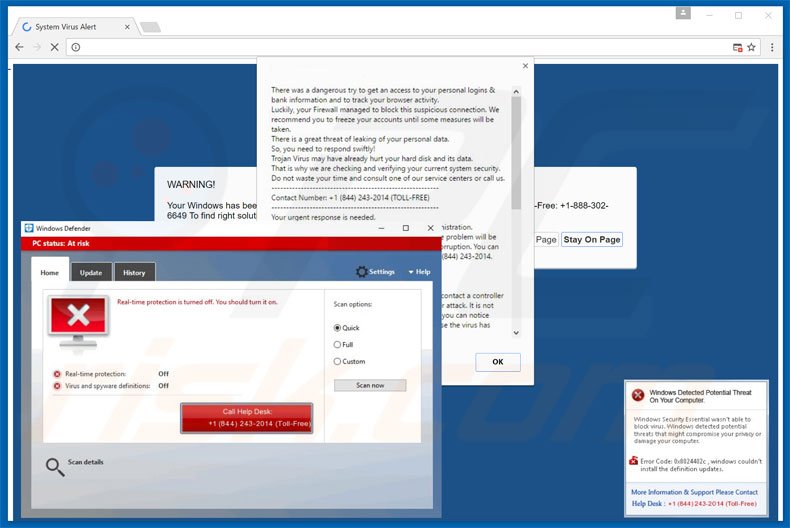
"Dangerous Try To Get Access To Your Personal Logins" stwierdza, że system jest zainfekowany, a dane osobowe (loginy, hasła, dane bankowe itp.) są zagrożone. Twierdzi również, że malware musi zostać natychmiast usunięte, a użytkownicy są zachęcanido skontaktowania się z "certyfikowanymi technikami" za pośrednictwem podanego numeru telefonu ("+1 844 243-2014"). Ponadto strona wyświetla zrzut ekranu fałszywego programu antywirusowego, który rzekomo usuwa malware. Jednak, jak wspomniano powyżej, błąd "Dangerous Try To Get Access To Your Personal Logins" jest fałszywy - to zwykłe oszustwo. Cyberprzestępcy próbują przestraszyć i nakłonić ofiary do zadzwonienia po "pomoc techniczną" i zapłacenia za usługi, które nie są potrzebne. Dlatego zignoruj ten komunikat o błędzie. Możesz go usunąć, zamykając przeglądarkę internetową. Należy pamiętać, że PUP wykorzystuje "wirtualną warstwę" do wyświetlania reklam pop-up, kuponowych, banerowych i innych podobnych. Umożliwia to umieszczanie treści graficznych stron trzecich na dowolnej witrynie. Dlatego wyświetlane reklamy często ukrywają podstawowe treści, znacznie zmniejszając aktywność przeglądania Internetu. Ponadto często przekierowują na złośliwe strony internetowe - klikanie ich jest ryzykowne i może prowadzić do dalszych infekcji komputerowych. Kolejną wadą jest śledzenie danych. Badania pokazują, że potencjalnie niechciane programy często zbierają adresy IP, dostawców usług internetowych, lokalizacje geograficzne, odwiedzane adresy URL, przeglądane strony, wprowadzone zapytania, aktywność myszy/klawiatury i inne podobne informacje. Istnieje wysokie prawdopodobieństwo, że zebrane informacje będą zawierały dane osobowe, które programiści udostępnią współpracującym stronom trzecim (potencjalnie cyberprzestępcom), które generują dochody przez niewłaściwe wykorzystanie danych osobowych. Dlatego obecność w systemie aplikacji śledzącej dane może spowodować poważne problemy z prywatnością, a nawet kradzież tożsamości. Wszystkie potencjalnie niechciane programy powinny zostać natychmiast odinstalowane.
Istnieją dziesiątki fałszywych komunikatów o błędach wyświetlanych przez różne złośliwe strony internetowe. Tak jak w przypadku "Dangerous Try To Get Access To Your Personal Logins", reklamy pop-up, takie Microsoft Warning Alert, Microsoft Has Detected Some Suspicious Activity i Warning Internet Security Breached, również twierdzą, że system jest zainfekowany lub uszkodzony w podobny sposób. Pamiętaj jednak, że te komunikaty o błędach są również oszustwami. Ich jedynym celem jest skłonienie ofiar do zapłacenia za usługi, które nie są potrzebne. Potencjalnie niechciane programy są zaprojektowane tylko w celu generowania przychodów dla programistów. Oferując różne "użyteczne funkcje", PUP próbują jednak sprawiać wrażenie bycia uzasadnionymi, jednak zamiast dostarczać obiecane funkcje, powodują niechciane przekierowania, zbierają dane osobowe i generują uciążliwe reklamy.
W jaki sposób adware zainstalowano na moim komputerze?
Aby dystrybuować potencjalnie niechciane programy, programiści wykorzystują oszukańczą metodę marketingową o nazwie "sprzedaż wiązana" - ukrytą instalację aplikacji innych firm przy użyciu zwykłego oprogramowania. Ukrywają oni dołączone programy w "Niestandardowy"/"Zaawansowanych" ustawieniach procesów pobierania lub instalacji. Pomijanie tej sekcji często prowadzi do nieumyślnej instalacji fałszywych programów.
Jak uniknąć instalacji potencjalnie niechcianych aplikacji?
Aby zapobiec infiltracji systemu przez PUP, zachowaj ostrożność podczas pobierania i instalacji. Wybierz "Niestandardowe"/"Zaawansowane" ustawienia, uważnie obserwuj każdy krok i zrezygnuj ze wszystkich dodatkowych aplikacji. Ponadto nigdy nie zezwalaj na modyfikacje ustawień opcji niezwiązanych z instalacją.
Inny wariant tego oszustwa wykorzystujący numer telefonu 0800 086-9827:
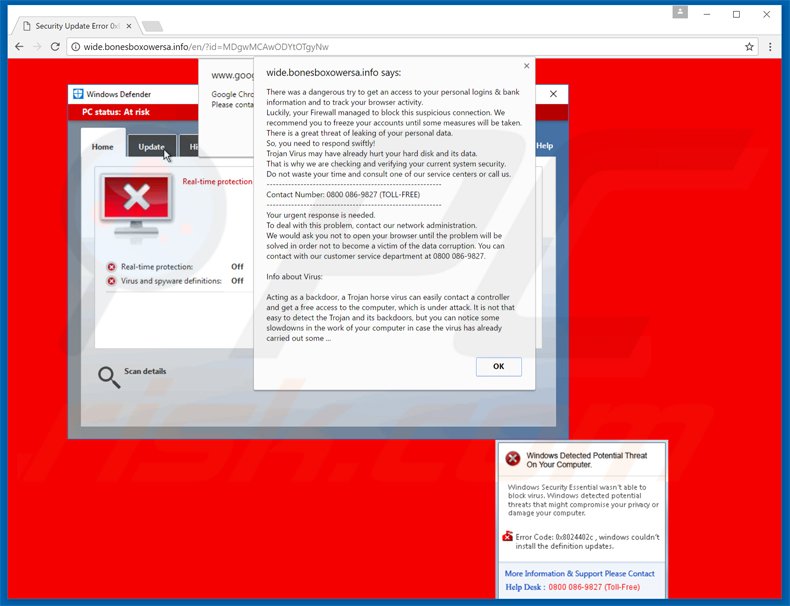
Oto jak wygląda to oszustwo (GIF):
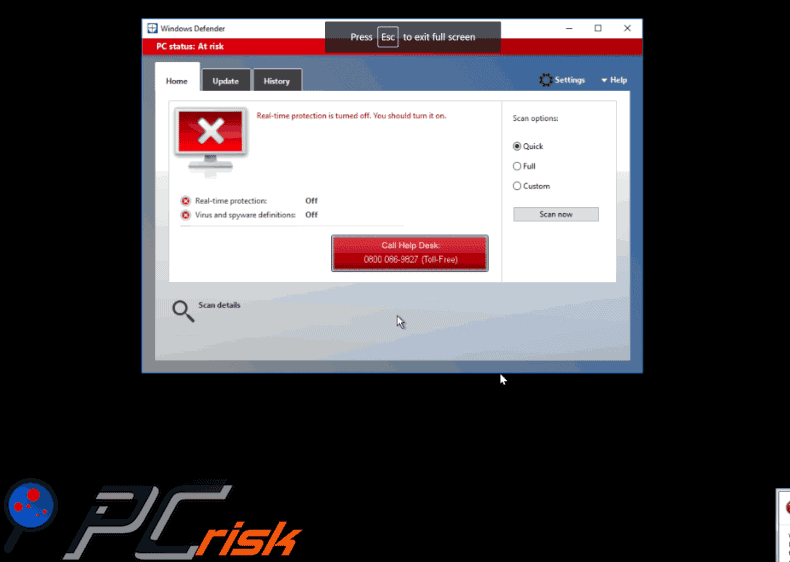
Tekst prezentowany w błędzie "Dangerous Try To Get Access To Your Personal Logins":
Pierwszy pop-up:
Miała miejsce niebezpieczna próba uzyskania dostępu do twoich danych logowania i informacji bankowych oraz śledzenia aktywności przeglądarki. Na szczęście twoja zapora zdołała zablokować to podejrzane połączenie. Zalecamy zablokowanie twojego konta do czasu podjęcia pewnych działań. Istnieje wysokie ryzyko wycieku danych osobowych. Musisz więc szybko reagować! Wirus trojan mógł już uszkodzić twój dysk twardy i jego dane. Właśnie dlatego sprawdzamy i weryfikujemy obecne zabezpieczenia systemu. Nie marnuj teraz czasu i skontaktuj się z jednym z naszych centrów usług lub zadzwoń do nas. Numer kontaktowy +1(844)243-2014 (BEZPŁATNY NUMER). Konieczna jest twoja pilna odpowiedź. Aby poradzić sobie z tym problemem, skontaktuj się z naszym administratorem sieci. Prosimy nie otwierać przeglądarki, dopóki problem nie zostanie rozwiązany, aby nie stać się ofiarą wycieku danych. Możesz skontaktować się z naszym działem obsługi klienta pod numerem +1 (844) 243-2014. Informacje o wirusie. Działając jako tylne drzwi, wirus konia trojańskiego może łatwo skontaktować się z kontrolerem i uzyskać wolny dostęp do komputera, który jest atakowany. Nie jest łatwo wykryć trojana i jego tylne drzwi.
Drugi pop-up:
Windows wykrył potencjalne zagrożenie na twoim komputerze. Program Windows Security Essentials nie był w stanie zablokować wirusa. System Windows wykrył potencjalne zagrożenia, które mogą zagrażać twojej prywatności lub uszkodzić komputer. Kod błędu: 0x8024402c. System Windows nie może zainstalować definicji aktualizacji. Aby uzyskac więcej informacji i wsparcie prosimy o kontakt z biurem pomocy: +1(844)243-2014 (bezpłatny numer).
Natychmiastowe automatyczne usunięcie malware:
Ręczne usuwanie zagrożenia może być długim i skomplikowanym procesem, który wymaga zaawansowanych umiejętności obsługi komputera. Combo Cleaner to profesjonalne narzędzie do automatycznego usuwania malware, które jest zalecane do pozbycia się złośliwego oprogramowania. Pobierz je, klikając poniższy przycisk:
POBIERZ Combo CleanerPobierając jakiekolwiek oprogramowanie wyszczególnione na tej stronie zgadzasz się z naszą Polityką prywatności oraz Regulaminem. Aby korzystać z w pełni funkcjonalnego produktu, musisz kupić licencję na Combo Cleaner. Dostępny jest 7-dniowy bezpłatny okres próbny. Combo Cleaner jest własnością i jest zarządzane przez RCS LT, spółkę macierzystą PCRisk.
Szybkie menu:
- Czym jest Dangerous Try To Get Access To Your Personal Logins?
- KROK 1. Deinstalacja zwodnczych aplikacji przy pomocy Panelu sterowania.
- KROK 2. Usuwanie adware z Internet Explorer.
- KROK 3. Usuwanie złośliwych rozszerzeń z Google Chrome.
- KROK 4. Usuwanie potencjalnie niechcianych wtyczek z Mozilla Firefox.
- KROK 5. Usuwanie złośliwego rozszerzenia z Safari.
- KROK 6. Usuwanie zwodniczych wtyczek z Microsoft Edge.
Usuwanie adware:
Użytkownicy Windows 10:

Kliknij prawym przyciskiem myszy w lewym dolnym rogu ekranu i w menu szybkiego dostępu wybierz Panel sterowania. W otwartym oknie wybierz Programy i funkcje.
Użytkownicy Windows 7:

Kliknij Start ("logo Windows" w lewym dolnym rogu pulpitu) i wybierz Panel sterowania. Zlokalizuj Programy i funkcje.
Użytkownicy macOS (OSX):

Kliknij Finder i w otwartym oknie wybierz Aplikacje. Przeciągnij aplikację z folderu Aplikacje do kosza (zlokalizowanego w Twoim Docku), a następnie kliknij prawym przyciskiem ikonę Kosza i wybierz Opróżnij kosz.
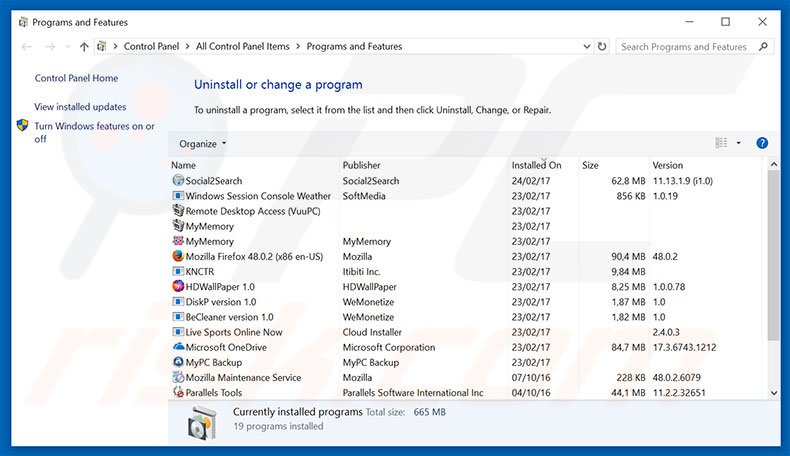
W oknie odinstalowywania programów, spójrz na wszelkie potencjalnie niechciane programy, wybierz te wpisy i kliknij przycisk "Odinstaluj" lub "Usuń".
Po odinstalowaniu potencjalnie niechcianego programu, przeskanuj swój komputer pod kątem wszelkich pozostawionych niepożądanych składników lub możliwych infekcji malware. Zalecane oprogramowanie usuwania malware.
POBIERZ narzędzie do usuwania złośliwego oprogramowania
Combo Cleaner sprawdza, czy twój komputer został zainfekowany. Aby korzystać z w pełni funkcjonalnego produktu, musisz kupić licencję na Combo Cleaner. Dostępny jest 7-dniowy bezpłatny okres próbny. Combo Cleaner jest własnością i jest zarządzane przez RCS LT, spółkę macierzystą PCRisk.
Usuwanie złośliwych rozszerzeń z przeglądarek internetowych:
Film pokazujący, jak usunąć potencjalnie niechciane dodatki przeglądarki:
 Usuwanie złośliwych dodatków z Internet Explorer:
Usuwanie złośliwych dodatków z Internet Explorer:
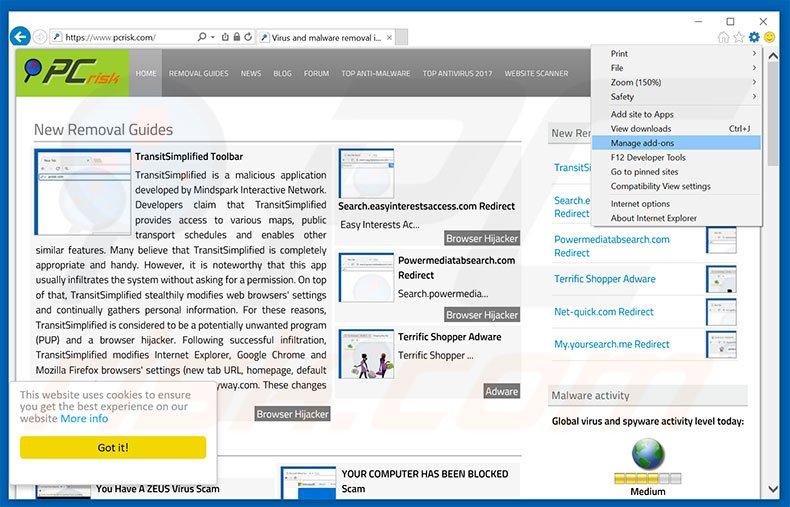
Kliknij ikonę "koła zębatego" ![]() (w prawym górnym rogu przeglądarki Internet Explorer) i wybierz "Zarządzaj dodatkami". Spójrz na wszelkie ostatnio zainstalowane podejrzane rozszerzenia przeglądarki, wybierz te wpisy i kliknij "Usuń".
(w prawym górnym rogu przeglądarki Internet Explorer) i wybierz "Zarządzaj dodatkami". Spójrz na wszelkie ostatnio zainstalowane podejrzane rozszerzenia przeglądarki, wybierz te wpisy i kliknij "Usuń".
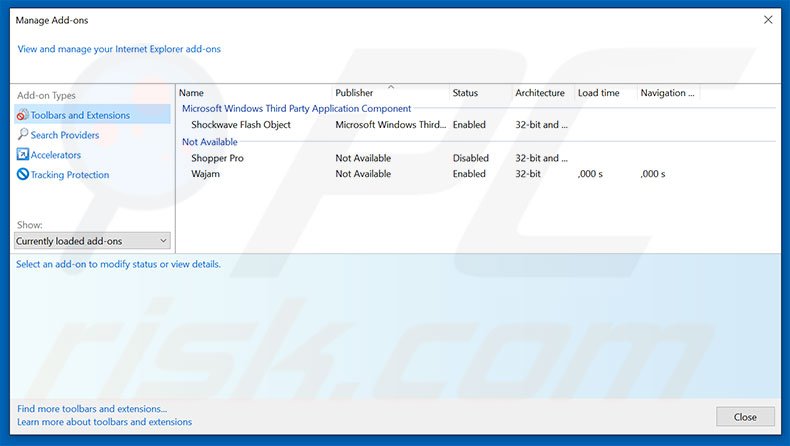
Metoda opcjonalna:
Jeśli nadal występują problemy z usunięciem "dangerous try to get access to your personal logins" (wirus), możesz zresetować ustawienia programu Internet Explorer do domyślnych.
Użytkownicy Windows XP: Kliknij Start i kliknij Uruchom. W otwartym oknie wpisz inetcpl.cpl. W otwartym oknie kliknij na zakładkę Zaawansowane, a następnie kliknij Reset.

Użytkownicy Windows Vista i Windows 7: Kliknij logo systemu Windows, w polu wyszukiwania wpisz inetcpl.cpl i kliknij enter. W otwartym oknie kliknij na zakładkę Zaawansowane, a następnie kliknij Reset.

Użytkownicy Windows 8: Otwórz Internet Explorer i kliknij ikonę koła zębatego. Wybierz Opcje internetowe.

W otwartym oknie wybierz zakładkę Zaawansowane.

Kliknij przycisk Reset.

Potwierdź, że chcesz przywrócić ustawienia domyślne przeglądarki Internet Explorer, klikając przycisk Reset.

 Usuwanie złośliwych rozszerzeń z Google Chrome:
Usuwanie złośliwych rozszerzeń z Google Chrome:
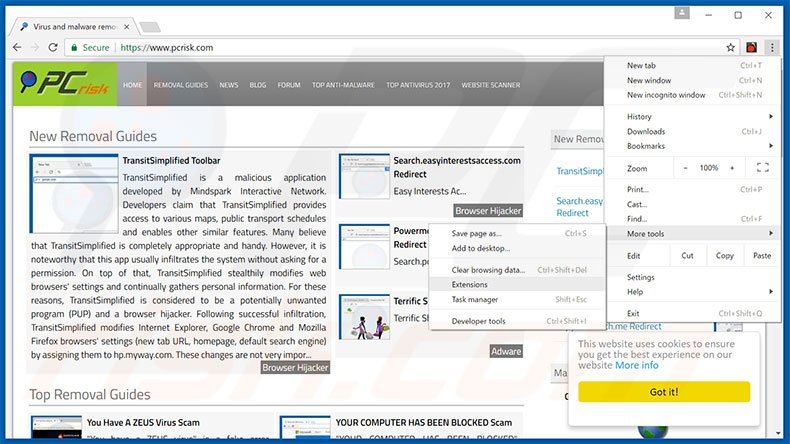
Kliknij ikonę menu Chrome ![]() (w prawym górnym rogu przeglądarki Google Chrome), wybierz "Więcej narzędzi" i kliknij "Rozszerzenia". Zlokalizuj wszelkie ostatnio zainstalowane i podejrzane dodatki, wybierz te wpisy i kliknij ikonę kosza.
(w prawym górnym rogu przeglądarki Google Chrome), wybierz "Więcej narzędzi" i kliknij "Rozszerzenia". Zlokalizuj wszelkie ostatnio zainstalowane i podejrzane dodatki, wybierz te wpisy i kliknij ikonę kosza.
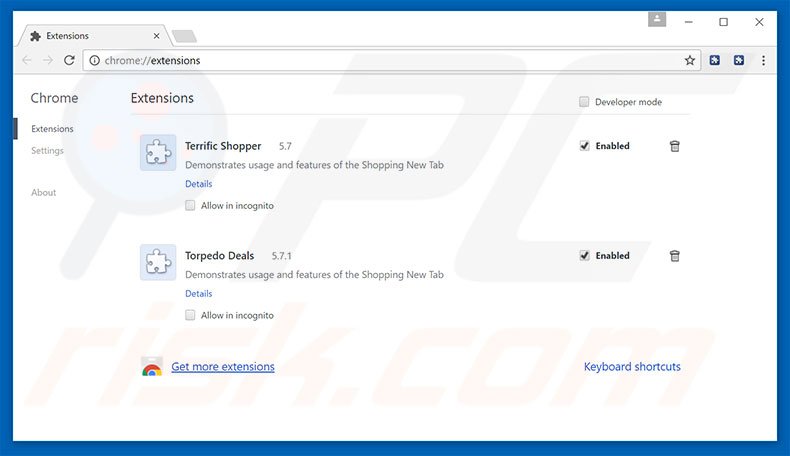
Metoda opcjonalna:
Jeśli nadal masz problem z usunięciem "dangerous try to get access to your personal logins" (wirus), przywróć ustawienia swojej przeglądarki Google Chrome. Kliknij ikonę menu Chrome ![]() (w prawym górnym rogu Google Chrome) i wybierz Ustawienia. Przewiń w dół do dołu ekranu. Kliknij link Zaawansowane….
(w prawym górnym rogu Google Chrome) i wybierz Ustawienia. Przewiń w dół do dołu ekranu. Kliknij link Zaawansowane….

Po przewinięciu do dołu ekranu, kliknij przycisk Resetuj (Przywróć ustawienia do wartości domyślnych).

W otwartym oknie potwierdź, że chcesz przywrócić ustawienia Google Chrome do wartości domyślnych klikając przycisk Resetuj.

 Usuwanie złośliwych wtyczek z Mozilla Firefox:
Usuwanie złośliwych wtyczek z Mozilla Firefox:
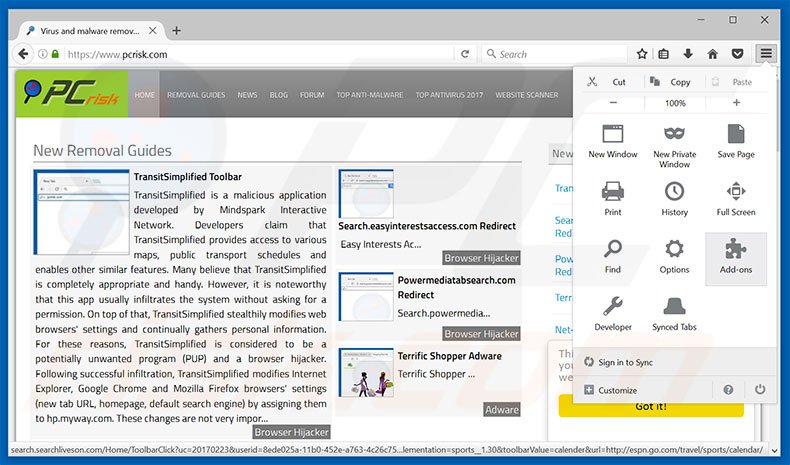
Kliknij menu Firefox ![]() (w prawym górnym rogu okna głównego), i wybierz "Dodatki". Kliknij "Rozszerzenia" i w otwartym oknie usuń wszystkie ostatnio zainstalowane i podejrzane wtyczki przeglądarki.
(w prawym górnym rogu okna głównego), i wybierz "Dodatki". Kliknij "Rozszerzenia" i w otwartym oknie usuń wszystkie ostatnio zainstalowane i podejrzane wtyczki przeglądarki.
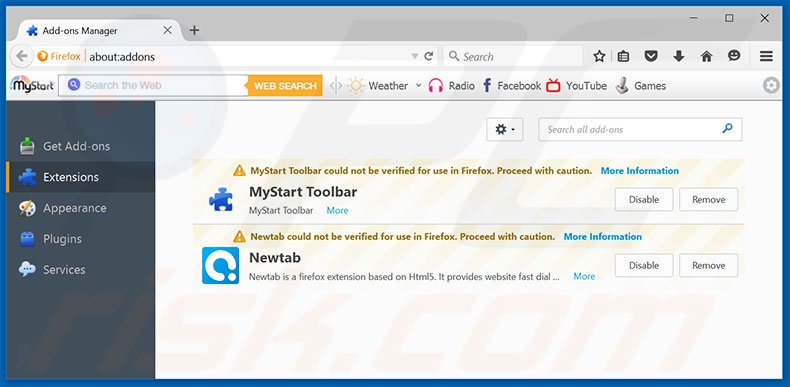
Metoda opcjonalna:
Użytkownicy komputerów, którzy mają problemy z usunięciem "dangerous try to get access to your personal logins" (wirus), mogą zresetować ustawienia Mozilla Firefox do domyślnych.
Otwórz Mozilla Firefox i w prawym górnym rogu okna głównego kliknij menu Firefox ![]() . W otworzonym menu kliknij na ikonę Otwórz Menu Pomoc
. W otworzonym menu kliknij na ikonę Otwórz Menu Pomoc![]() .
.

Wybierz Informacje dotyczące rozwiązywania problemów.

W otwartym oknie kliknij na przycisk Reset Firefox.

W otwartym oknie potwierdź, że chcesz zresetować ustawienia Mozilla Firefox do domyślnych klikając przycisk Reset.

 Usuwanie złośliwych rozszerzeń z Safari:
Usuwanie złośliwych rozszerzeń z Safari:

Upewnij się, że Twoja przeglądarka Safari jest aktywna, kliknij menu Safari i wybierz Preferencje....

W otwartym oknie kliknij rozszerzenia, zlokalizuj wszelkie ostatnio zainstalowane podejrzane rozszerzenia, wybierz je i kliknij Odinstaluj.
Metoda opcjonalna:
Upewnij się, że Twoja przeglądarka Safari jest aktywna i kliknij menu Safari. Z rozwijanego menu wybierz Wyczyść historię i dane witryn...

W otwartym oknie wybierz całą historię i kliknij przycisk wyczyść historię.

 Usuwanie złośliwych rozszerzeń z Microsoft Edge:
Usuwanie złośliwych rozszerzeń z Microsoft Edge:

Kliknij ikonę menu Edge ![]() (w prawym górnym rogu Microsoft Edge) i wybierz "Rozszerzenia". Znajdź wszystkie ostatnio zainstalowane podejrzane dodatki przeglądarki i kliknij "Usuń" pod ich nazwami.
(w prawym górnym rogu Microsoft Edge) i wybierz "Rozszerzenia". Znajdź wszystkie ostatnio zainstalowane podejrzane dodatki przeglądarki i kliknij "Usuń" pod ich nazwami.

Metoda opcjonalna:
Jeśli nadal masz problemy z usunięciem aktualizacji modułu Microsoft Edge przywróć ustawienia przeglądarki Microsoft Edge. Kliknij ikonę menu Edge ![]() (w prawym górnym rogu Microsoft Edge) i wybierz Ustawienia.
(w prawym górnym rogu Microsoft Edge) i wybierz Ustawienia.

W otwartym menu ustawień wybierz Przywróć ustawienia.

Wybierz Przywróć ustawienia do ich wartości domyślnych. W otwartym oknie potwierdź, że chcesz przywrócić ustawienia Microsoft Edge do domyślnych, klikając przycisk Przywróć.

- Jeśli to nie pomogło, postępuj zgodnie z tymi alternatywnymi instrukcjami wyjaśniającymi, jak przywrócić przeglądarkę Microsoft Edge.
Podsumowanie:
 Najpopularniejsze adware i potencjalnie niechciane aplikacje infiltrują przeglądarki internetowe użytkownika poprzez pobrania bezpłatnego oprogramowania. Zauważ, że najbezpieczniejszym źródłem pobierania freeware są strony internetowe jego twórców. Aby uniknąć instalacji adware bądź bardzo uważny podczas pobierania i instalowania bezpłatnego oprogramowania. Podczas instalacji już pobranego freeware, wybierz Własne lub Zaawansowane opcje instalacji - ten krok pokaże wszystkie potencjalnie niepożądane aplikacje, które są instalowane wraz z wybranym bezpłatnym programem.
Najpopularniejsze adware i potencjalnie niechciane aplikacje infiltrują przeglądarki internetowe użytkownika poprzez pobrania bezpłatnego oprogramowania. Zauważ, że najbezpieczniejszym źródłem pobierania freeware są strony internetowe jego twórców. Aby uniknąć instalacji adware bądź bardzo uważny podczas pobierania i instalowania bezpłatnego oprogramowania. Podczas instalacji już pobranego freeware, wybierz Własne lub Zaawansowane opcje instalacji - ten krok pokaże wszystkie potencjalnie niepożądane aplikacje, które są instalowane wraz z wybranym bezpłatnym programem.
Pomoc usuwania:
Jeśli masz problemy podczas próby usunięcia adware "dangerous try to get access to your personal logins" (wirus) ze swojego komputera, powinieneś zwrócić się o pomoc na naszym forum usuwania malware.
Opublikuj komentarz:
Jeśli masz dodatkowe informacje na temat "dangerous try to get access to your personal logins" (wirus) lub jego usunięcia, prosimy podziel się swoją wiedzą w sekcji komentarzy poniżej.
Źródło: https://www.pcrisk.com/removal-guides/10989-dangerous-try-to-get-access-to-your-personal-logins-scam
Udostępnij:

Tomas Meskauskas
Ekspert ds. bezpieczeństwa, profesjonalny analityk złośliwego oprogramowania
Jestem pasjonatem bezpieczeństwa komputerowego i technologii. Posiadam ponad 10-letnie doświadczenie w różnych firmach zajmujących się rozwiązywaniem problemów technicznych i bezpieczeństwem Internetu. Od 2010 roku pracuję jako autor i redaktor Pcrisk. Śledź mnie na Twitter i LinkedIn, aby być na bieżąco z najnowszymi zagrożeniami bezpieczeństwa online.
Portal bezpieczeństwa PCrisk jest prowadzony przez firmę RCS LT.
Połączone siły badaczy bezpieczeństwa pomagają edukować użytkowników komputerów na temat najnowszych zagrożeń bezpieczeństwa w Internecie. Więcej informacji o firmie RCS LT.
Nasze poradniki usuwania malware są bezpłatne. Jednak, jeśli chciałbyś nas wspomóc, prosimy o przesłanie nam dotacji.
Przekaż darowiznęPortal bezpieczeństwa PCrisk jest prowadzony przez firmę RCS LT.
Połączone siły badaczy bezpieczeństwa pomagają edukować użytkowników komputerów na temat najnowszych zagrożeń bezpieczeństwa w Internecie. Więcej informacji o firmie RCS LT.
Nasze poradniki usuwania malware są bezpłatne. Jednak, jeśli chciałbyś nas wspomóc, prosimy o przesłanie nam dotacji.
Przekaż darowiznę
▼ Pokaż dyskusję